システム復元用の利用領域を削減
Windows((XP/Vista/7)対応

-スポンサードリンク-
Windowsのシステム復元は、万一システムにトラブルが発生した場合、前回作成した復元ポイントにパソコンをロールバックさせ、修復する機能です。
もともと、Windowsは一定の領域(XPの場合2GB)を復元領域として割り当てていて、足りなくなった時の為に、ユーザーが任意で設定できるようになっています。
ユーザーが設定できる可変領域を削減する事で、HDD容量を節約し、空き容量を増やす事が出来ます。
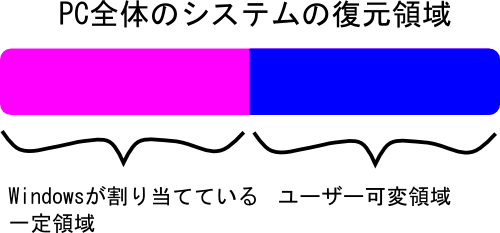
復元用の容量を削減する方法
Windows XP
- 「スタート」→「マイコンピュータ」を右クリック→「プロパティ」をクリック
- WinsowsXPでは、システムのプロパティウインドウが開くので、「システムの復元」タブを選択します。
復元領域を削減するドライブを、「利用可能なドライブ」の中から選択し、「設定」をクリックしましょう。(すべてのドライブで、設定変更可能です。)
- 「ディスク領域の使用」で、任意に容量を指定する事が出来ます。下の画像の場合、最大に設定されていました。
任意にスライドバーを動かし、「OK」を押せば完了です。
Windows Vista
Windows Vistaでは、システムのプロパティから復元用の利用領域の設定変更をすることはできません。
ただし、Windowsが復元ポイントの一部として自動的に保存されるシャドウコピーの容量をコマンドプロンプトから設定変更することができます。
-スポンサードリンク-
まず、コマンドプロンプトを管理者として起動する必要があります。
- 「スタート」→「すべてのプログラム」→「アクセサリ」→「コマンドプロンプト」を右クリック
- メニューの「管理者として実行」を選択
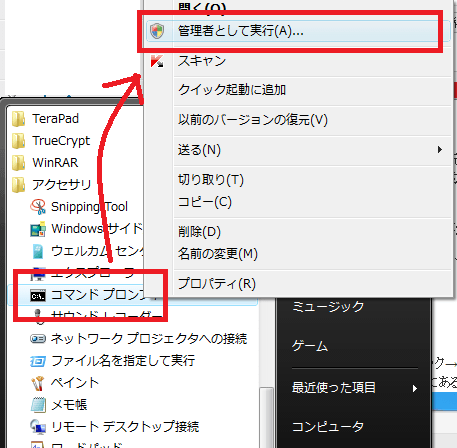
- コマンドプロンプトが管理者として起動するので、
「vssadmin List ShadowStorage」と入力して[Enter]を押します。
すると、シャドーコピーの使用領域や割り当て領域、最大領域を確認することができます。
ここで、赤枠で囲った「”/For”ボリューム:~」と「シャドウコピーの記憶域ボリューム~」を確認してください。
システムドライブなら、「(C:)」と表示されていると思います。この情報は次のコマンド入力に必要です。
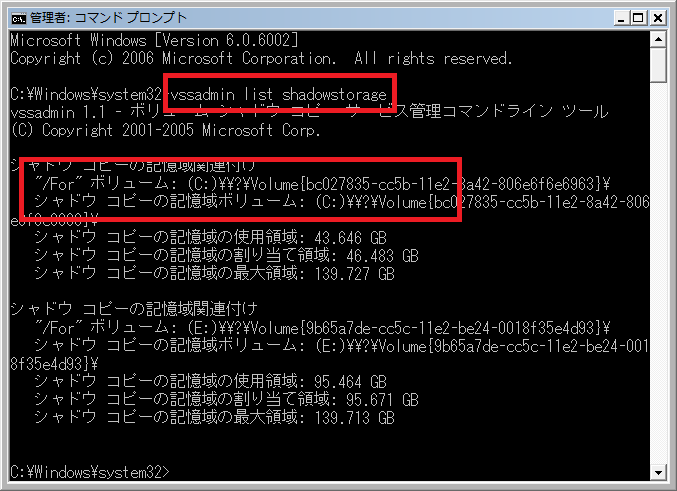
- シャドーコピーのサイズを変更するには、
「vssadmin Resize ShadowStorage /For=対象ドライブ /On=記憶領域のボリューム /MaxSize=変更サイズ」
と入力します。
たとえば先ほど確認した、「”/For”ボリューム:~」と「シャドウコピーの記憶域ボリューム~」の情報が(C:)で、シャドーコピーのサイズを50GBに変更する場合、
「vssadmin Resize ShadowStorage /For=C /On=C /MaxSize=50GB」と入力します。
「シャドーコピーの記憶域管レンズ家のサイズが正しく変更されました」と表示されれば作業は完了です。
再び、「vssadmin List ShadowStorage」と入力して、最大領域のサイズを確認してみましょう。
設定どおり、50GBとなっているのが確認できます。
(ちなみに、MaxSizeの単位はKB、MB、GB、TB、PBが指定可能です。)
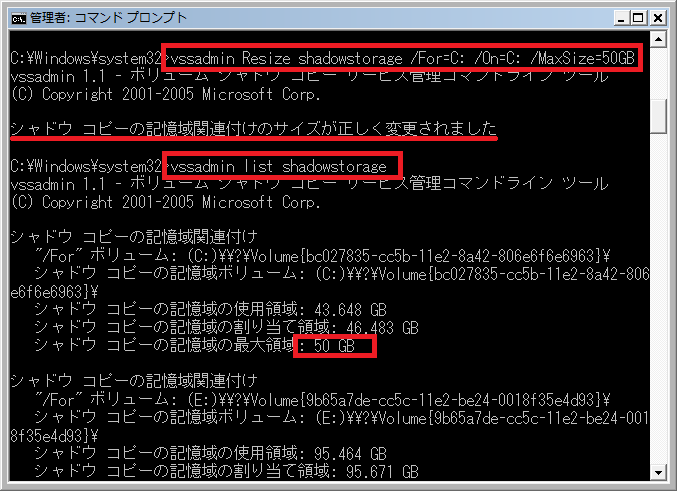
Windows 7
- 「スタート」→「マイコンピュータ」を右クリック→「プロパティ」をクリック
- システムウインドウが表示されるので、左にある「システムの詳細設定」をクリック
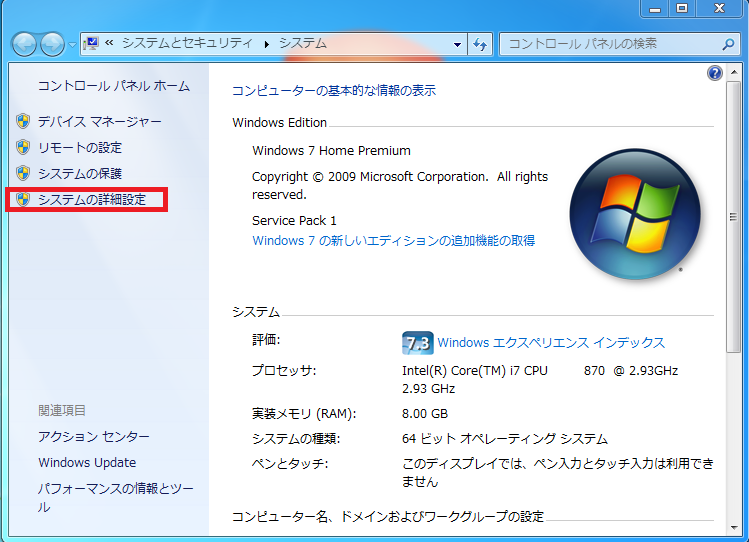
- 「システムのプロパティ」ウインドウの「システムの保護」タブをクリックし、復元領域を削減するドライブを、「利用できるドライブ」の中から選択し、「構成」をクリックしましょう。(すべてのドライブで、設定変更可能です。)
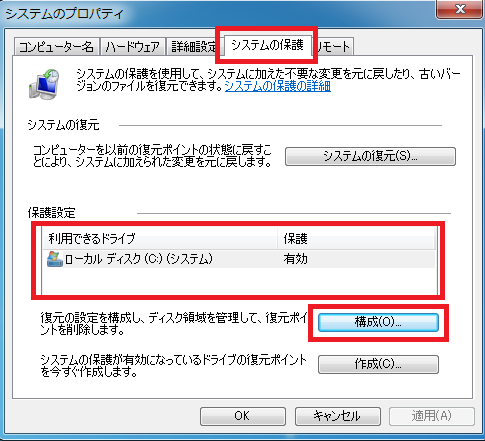
- 最大使用量を任意位置にスライドバーを動かし、「適用」を押せば完了です。
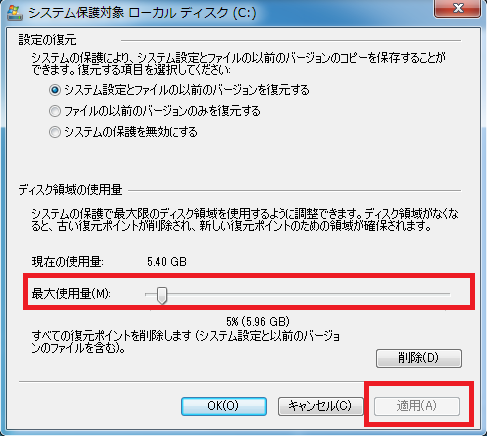
以上で、システムの復元領域の削除は完了です。
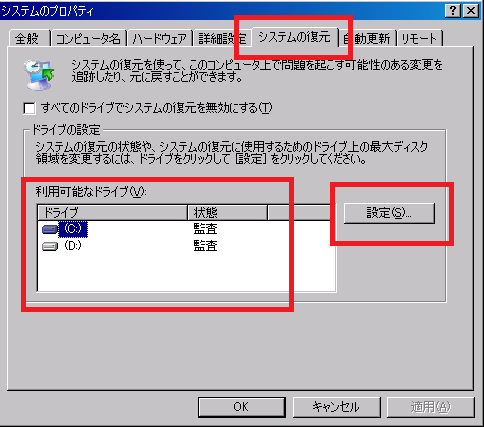
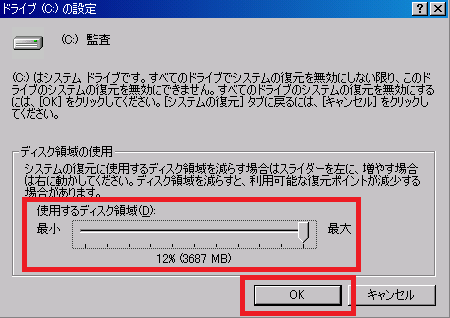

コメント
Vistaは上記方法ではできません。
リンク先に方法があります。
2013年9月26日 | Vista User
わかりづらいので改訂します。
リンク先は
http://www.itmedia.co.jp/pcuser/articles/0705/10/news022.html
2013年9月26日 | Vista User
ご指摘ありがとうございます。
記事内容を修正しました。
2013年9月29日 | 管理人
おかげで空き容量増やせました。ありがとうございます。
2015年2月25日 | Win7
コメントフィード
トラックバック URL : http://jisaku-pc.net/speed/hdd_09.html/trackback